생각지도 못한 단축키 기능이나 여러모로 쓸만한 기능들이 담겨져 있습니다.
오늘은 컴퓨터 예약종료 방법, 윈도우 환경에서 예약종료 하는 법을알아보겠습니다.
저도 전혀 이 기능을 몰랐다가 한 번 알고나서 정말 유용하게 사용하고 있는 윈도우 예약종료 기능이에요.
컴퓨터 예약종료 방법
예약종료 설정하려면 컴퓨터 자동꺼짐 시간을 명령어로 설정해야 합니다.
그 말은 즉, 컴퓨터 타이머를 설정할 수 있다는 말이죠. 종료할 시간을 명령어로 설정하면 컴퓨터가 정해진 시간에 맞춰 윈도우 예약종료 기능을 실행합니다. 명령어를 입력하기 위한 툴은 여러방법이 존재합니다.
Windows PowerShell,
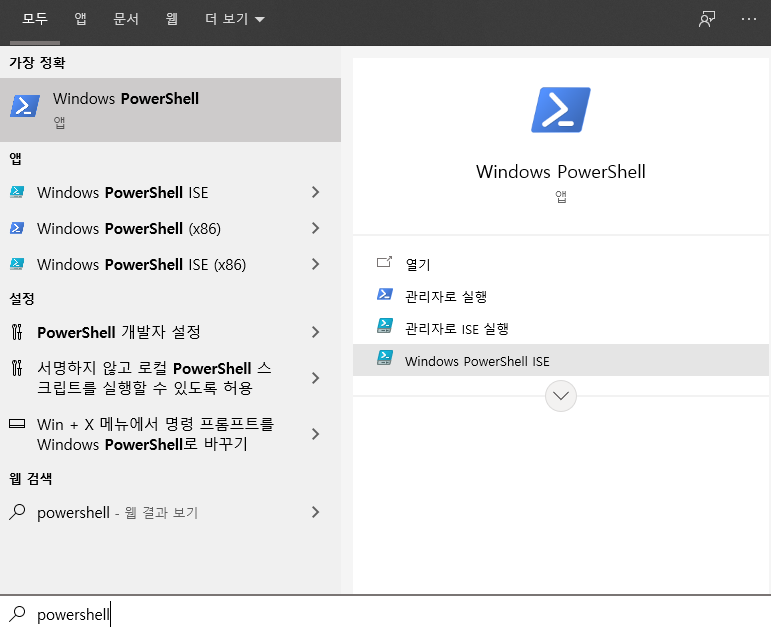
명령 프롬프트(cmd, 도스창)
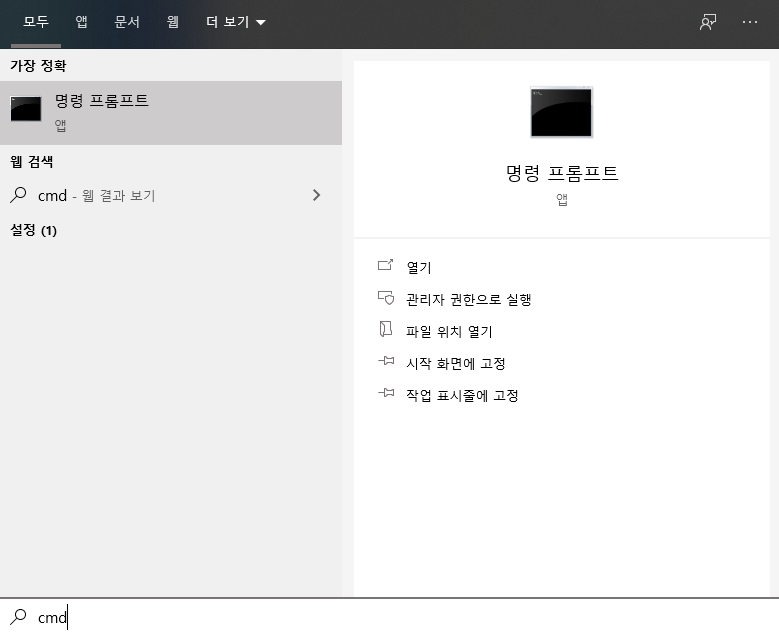
윈도우키 + R 단축키
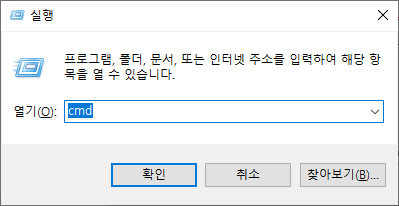
윈도우 예약종료 명령을 실행할 수 있는 다양한 툴로 컴퓨터 자동꺼짐 설정을 해보겠습니다.
shutdown
shutdown :: 종료하다
말 그대로 컴퓨터를 종료하는 명령어인데요.
cmd(커맨드) 창에 "shutdown" 명령어를 입력할 시 다양한 명령어 조합을 확인할 수 있습니다.
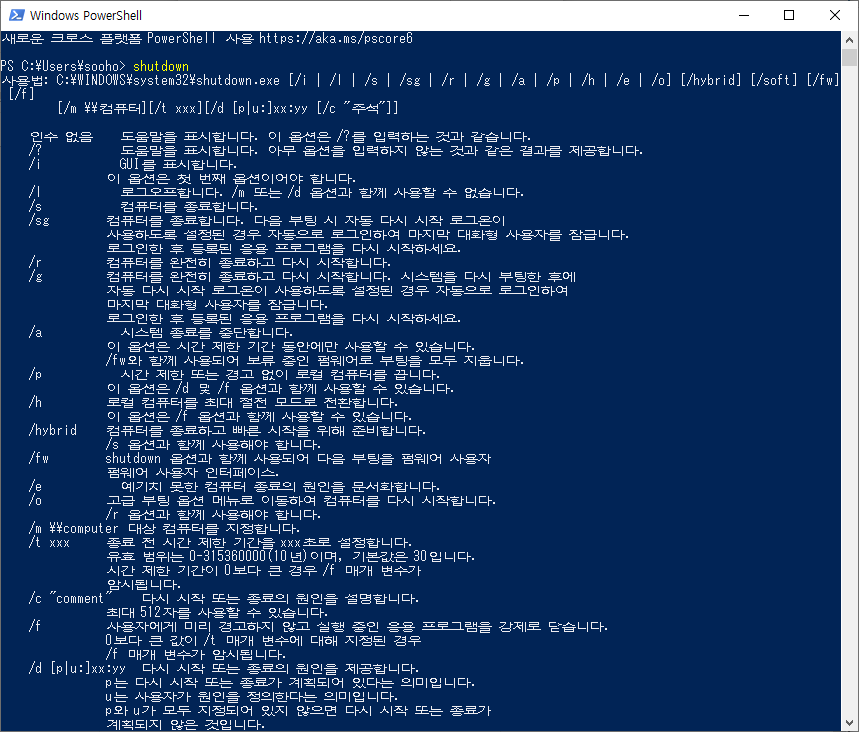
간단히 중요한 몇 가지만 살펴 보겠습니다.
shutdown 명령어
1) shutdown -s : 컴퓨터 종료
2) shutdown -s -t num(숫자) : 몇 초(입력한 숫자) 후 컴퓨터 종료
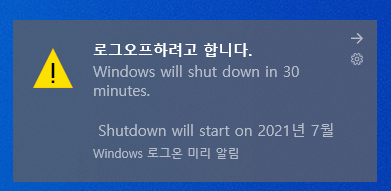
3) shutdown -a : 컴퓨터 예약종료 취소
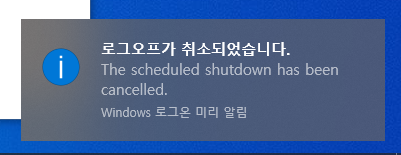
늦은밤 대용량의 파일 다운로드 할 때나, 영화를 보다가 잠들 것 같다면 shutdown -s -t 명령어로 컴퓨터 타이머를 설정하여컴퓨터 자동꺼짐을 미리 예약해둘 수 있습니다.
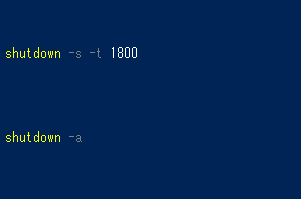
실행 창에서도 마찬가지로 입력하면 윈도우 예약종료를 손쉽게 설정할 수 있습니다.
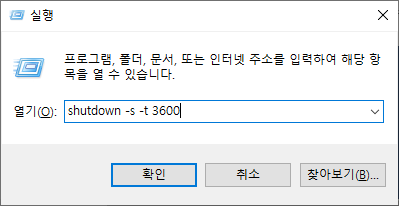
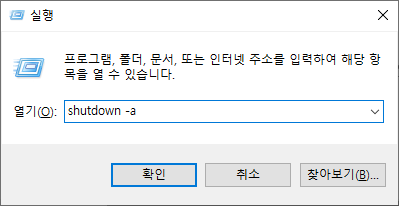
이와같은 명령어 입력이 어렵다면 단 한 번의 설정을 통해 직관적으로 컴퓨터 예약종료를 켤 수 있습니다.
바로 컴퓨터 예약종료를 더블클릭으로 실행할 수 있는 바로가기 아이콘을 만드는겁니다.
아래와 같이 바탕화면 우클릭으로 새로만들기-바로 가기를 선택합니다.
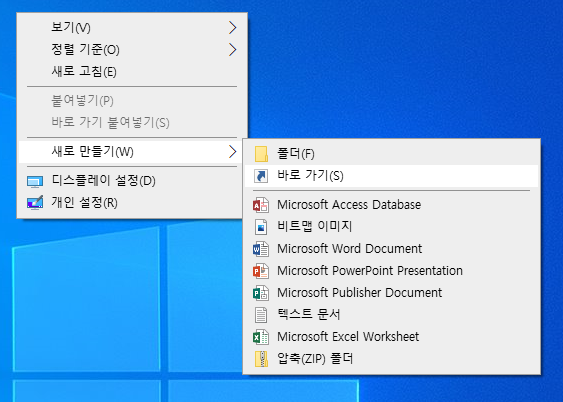
윈도우 예약종료의 바로가기 실행파일을 만들것이니 아까 그대로의 명령어를 입력합니다.
"shutdown -s -t 3600"
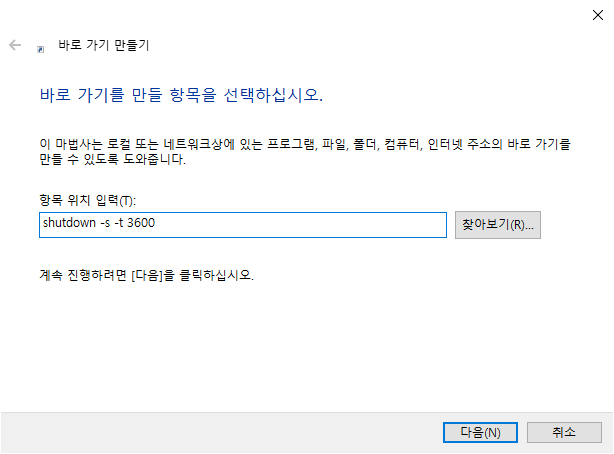
바로가기 실행파일의 이름을 설정합니다.
이렇게 단 두번의 과정으로 컴퓨터 예약종료 바로가기 실행파일을 만들었습니다.
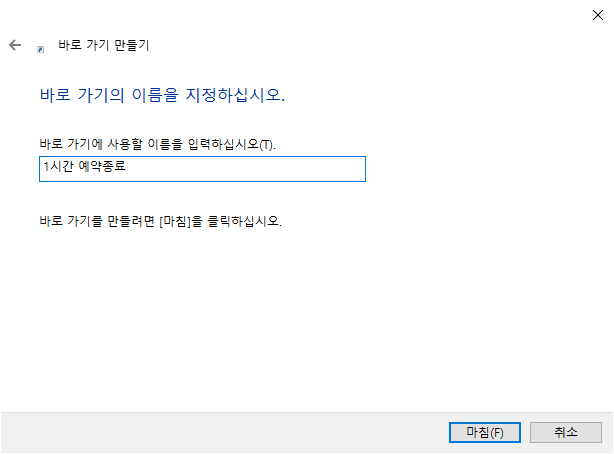
마찬가지로 윈도우 예약종료 취소 바로가기 파일도 만들어봤는데요.
바탕화면 구석에 위치해놓고 있으니 한결 편리하게 컴퓨터 자동꺼짐을 설정할 수 있겠습니다.
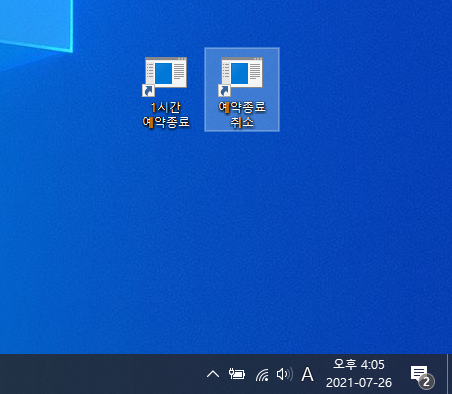
전혀 어렵지 않은 윈도우 예약종료, 컴퓨터 타이머를 설정해두고 사용한다면 여름철 전기절약, 컴퓨터 배터리 절약에 도움이 되지 않을까요?
cmd 명령어 입력 또는 바로가기 만들기로 쓸데없는 전력낭비 없이 컴퓨터 자동꺼짐을 예약종료하는 편리하고 스마트한 라이프 이어나가기 바랍니다.
'정보생활 > 컴퓨터 활용 정보' 카테고리의 다른 글
| '외장하드' 파일 또는 디렉터리가 손상되었기 때문에 읽을 수 없습니다. (0) | 2023.02.07 |
|---|---|
| 윈도우11 의 마우스 오른쪽 버튼 메뉴, 기존 윈도우 형태로 되돌리는 방법 (0) | 2022.12.26 |
| 원드라이브 동기화 해제, 메모리 도둑 없애는 방법 (0) | 2022.01.04 |
| 엑박(XBOX) 패드를 이용해서 팟플레이어 조작하기 (0) | 2021.11.11 |
| 폴더 내 파일 리스트를 출력하자 (0) | 2021.10.24 |




댓글